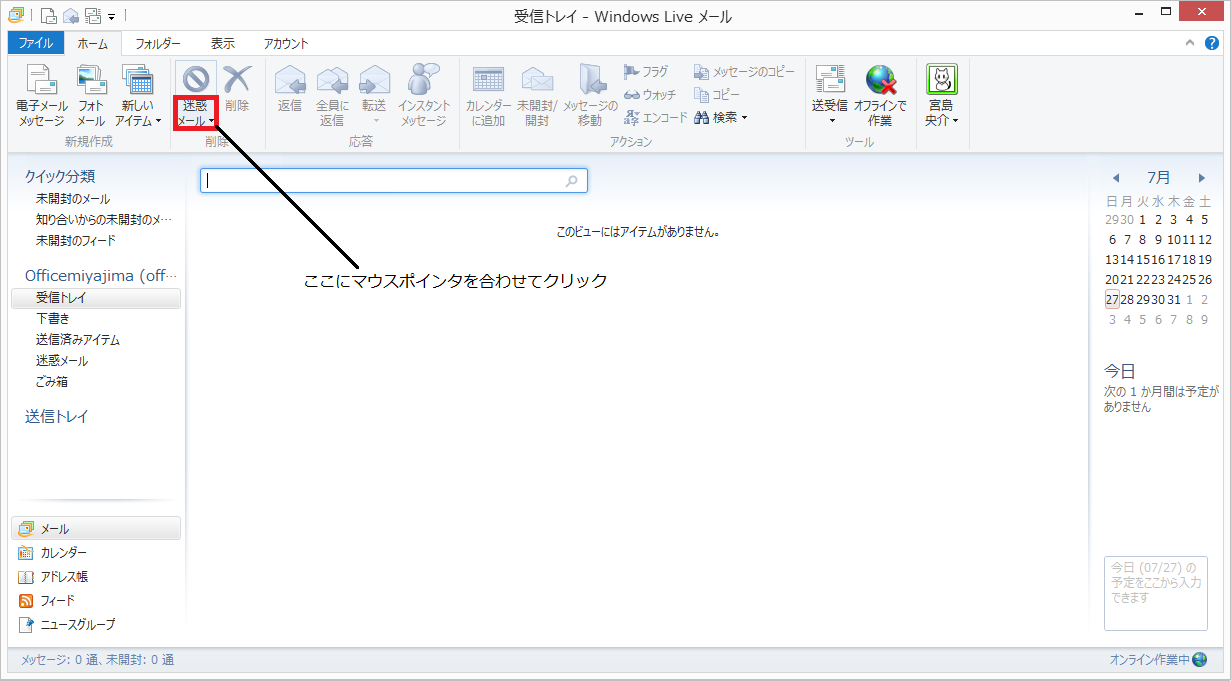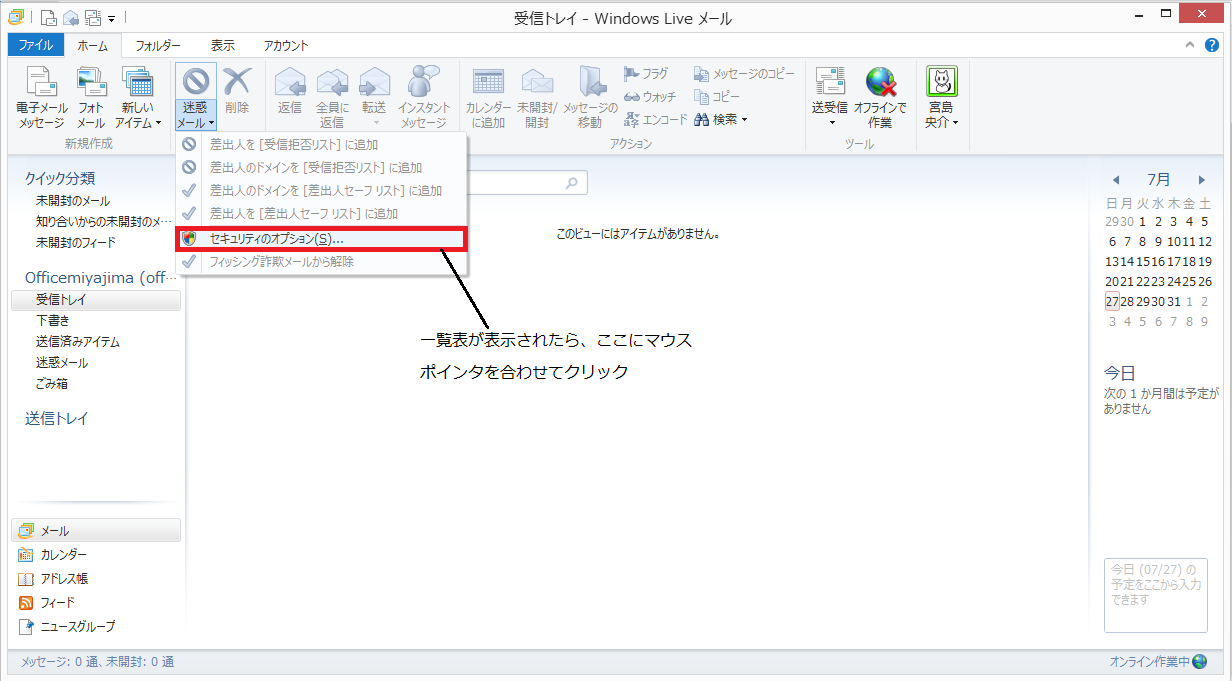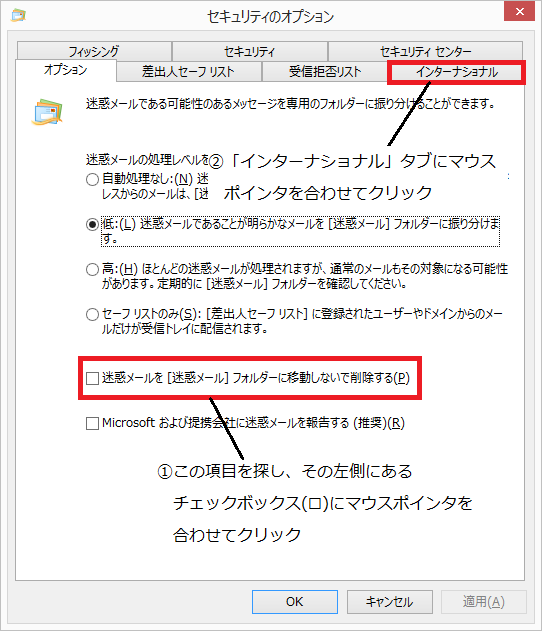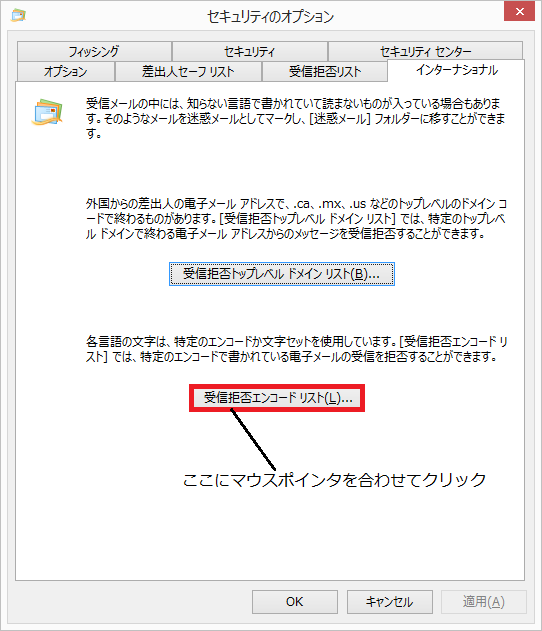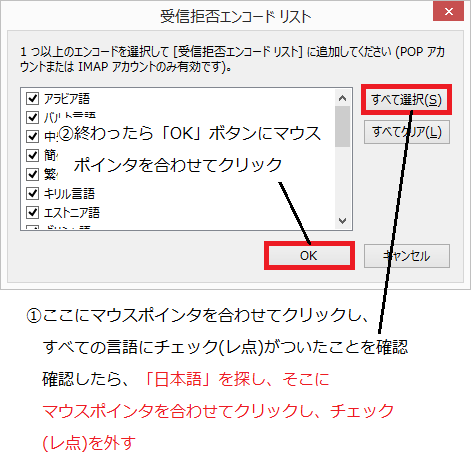Amazonを装ったマルウェアにご用心
Amazonを装ったマルウェアにご用心
- 学生の皆さんは、夏休みに入ったので、あちこち出かけたり、自宅でネットショッピングを楽しんだりすることでしょう。堅苦しい学校から解放されてますが、くれぐれも変な誘いに乗って重大なトラブルに巻き込まれないように、自重してください。
- 前置きはここまでとして、本編に入ります。最近、「Amazonを装った不審なメール」が突然送られてきて、「注文内容を確認するよう」促してきます。もし、このメールが送りつけられても決して開かないようにしてください。
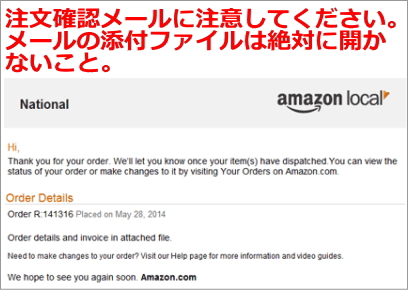
- なぜならば、このメールに「Smoke Loader(スモークローダー)」という「トロイの木馬(ウィルス)」が付着しているからです。コンピュータウィルスが混入すると、メールアドレスなどの個人情報が漏洩するだけでなく、知らず知らずのうちに自分のパソコンを通じてウィルスを拡散して「加害者」になっていることがあります。そして、冤罪にも拘らず「不正アクセス禁止法違反」「威力業務妨害」「器物損壊罪」「不正競争防止法違反」などの罪で逮捕される場合があります。
- 夏休みや冬休みといった長期休暇の時期は「新型ウィルス」が開発されるシーズンです。解放感と暑さで気が緩むと思いますが、これに関してはしっかり気を引き締めて対処してください。
迷惑メールをカットするには?
- 迷惑メールをカットするには、次の方法が有効です。
- 英文メッセージのメールは受け取り拒否しゴミ箱に捨てる
- Webメールを使用している場合は、「棄てメールアドレス」を用意し、そこに迷惑メールを集め、ある程度集まったら「棄てメールアドレス」を削除する。
- 1の方法は、「Amazonを装ったウィルスメール」が「英文」であることを利用して受け取り拒否する方法です。メーラーが「Windows Liveメール」の方はぜひこれを使ってください。ほぼ100%カットできます。
- まず、「削除」グループ内にある「迷惑メール」の赤枠部分にマウスポインタを合わせてクリックします。
- そうすると、一覧表が表示されるので、その中から「セキュリティのオプション」という項目にマウスポインタを合わせてします。
- 「セキュリティのオプション」という名前のダイアログボックスが表示されるので、まず「迷惑メールを…(赤枠部分)」の左にあるチェックボックス(□)にマウスポインタを合わせてクリックします。そして、「インターナショナル」タブにマウスポインタを合わせてクリックします。
- 画面が切り替わったら、「受信拒否エンコードリスト」ボタンにマウスポインタを合わせてクリックします。
- クリックすると、「受信拒否エンコードリスト」というダイアログボックスが表示されるので、「すべて選択」ボタンにマウスポインタを合わせてクリックします。そのあと、リスト内から「日本語」という項目を探し、そのチェックボックス(□)にマウスポインタを合わせてクリックし、チェック(レ点)を外します。そのあと「OK」ボタンにマウスポインタを合わせてクリックします。
- 2の方法はこちらを参照してください。
最後に
- これらに注意して快適で思い出深い夏休みを過ごしましょう!
a:1843 t:1 y:0